win11右键显示更多选项如何关?近期有用户刚给电脑升级了win11系统,在后续的使用中发现每次右键都会显示出一长条的选项,因此想要将其关闭,那么应该如何操作呢?有需要的朋友们就来看看下面这篇win11关闭右键显示更多选项的方法吧。

1、打开win11搜索窗口,搜索注册表,点击【打开】。
2、进入注册表编辑器,定位到 HKEY_LOCAL_MACHINESYSTEMCurrentControlSetControlFeatureManagementOverrides4
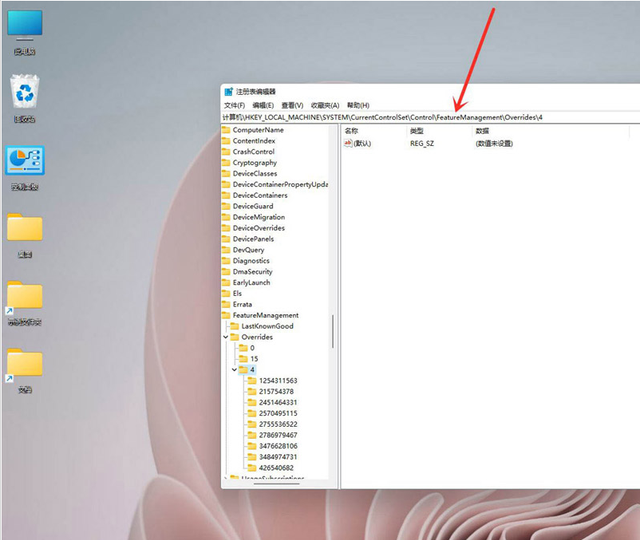
3、点击鼠标右键,创建新的项,命名为 586118283。
4、在创建的新项右侧窗格创建 5 个 DWORD值,分别为:EnabledState、EnabledStateOptions、Variant、VariantPayload、VariantPayloadKind。
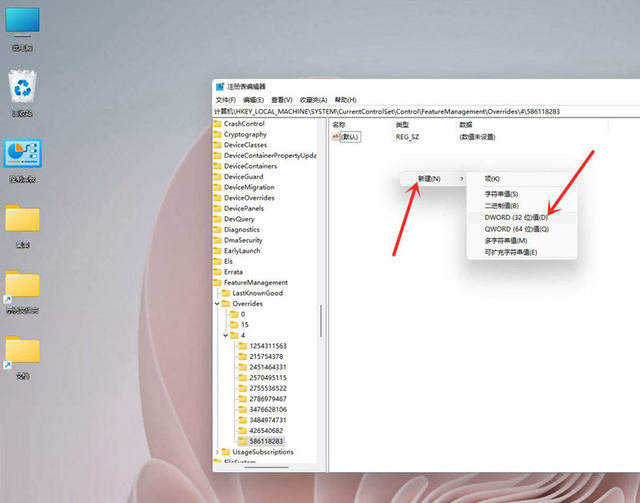

Visual Studio 2010使用方法 1 打开界面点击 文件---新建---项目 弹出新建项目界面,左边选择Visual C++,在右边选择空项目,然后在下面输入名称,存储位置,最后单击确定。之后会弹出界面(解决方案资源管理器)然后选择头文件,或源文件,单击右键---添加---新建项目 弹出 添加新项界面 左边 选择代码,右边选择 C++ 文件, 底部 输入名称,单击确定,之后会弹出新的界面,就可以编写
 0
0

5、5个DWORD值对应的数据如下图所示,修改完成后重启电脑即可。
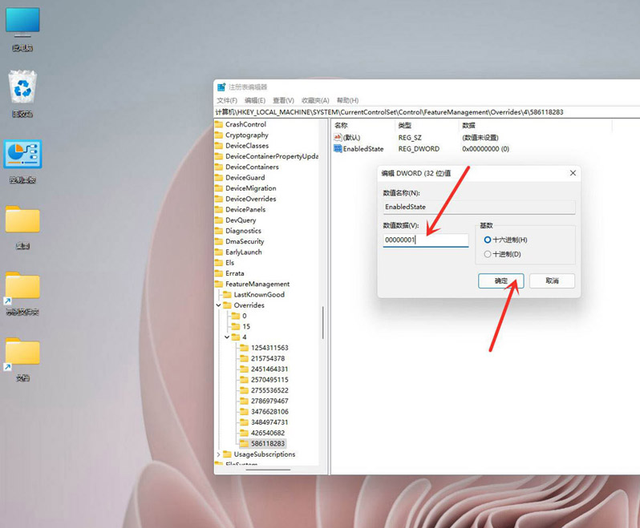
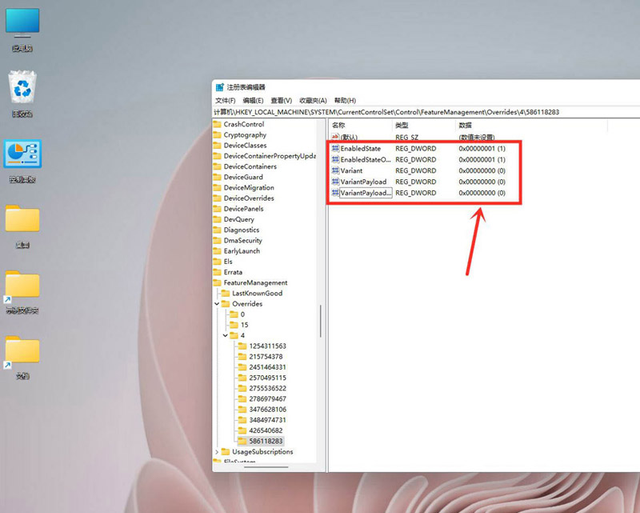
6、结果展示。
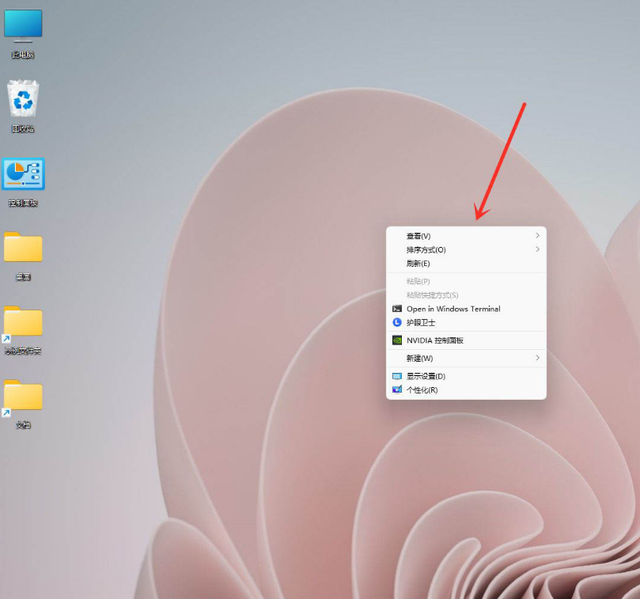
以上就是Win11右键选项收起方法?的详细内容,更多请关注php中文网其它相关文章!

每个人都需要一台速度更快、更稳定的 PC。随着时间的推移,垃圾文件、旧注册表数据和不必要的后台进程会占用资源并降低性能。幸运的是,许多工具可以让 Windows 保持平稳运行。

Copyright 2014-2025 https://www.php.cn/ All Rights Reserved | php.cn | 湘ICP备2023035733号